Továbbra is felhívni
Átláthatóságot. Színátmenetek. Rétegmaszk. Szöveg mezőbe.
Mi továbbra is dolgozzon. Átláthatóságot. Színátmenetek. Rétegmaszkjára és a maszkolt réteg. A szöveg és a szöveg mezőbe.
Mielőtt az animáció létrehozását, azt kiegészítik a korábban megszerzett információkat a rajzeszközök. Remélhetőleg már fut a Flash fejlesztői környezet, és ezért, mint amit olvas, és próbálja közvetlenül alkalmazni az információkat.
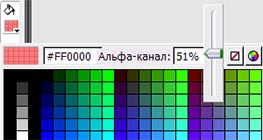
Az átláthatóság - alfa tulajdonság (alfa).
Format swf (flash) támogatja az átláthatóságot grafikai elemekkel. Állítsa be a kitöltés átláthatóság, mozgassa a kurzort a kitöltőszínének doboz (eszköztár), kattintson a bal egérgombbal. válasszon ki egy színt, majd kattintson az ablak egy alfa csatornát. Jelenik meg csúszka állíthatóan alfa 0 (teljesen átlátszó) és 100% (teljesen átlátszatlan). Alfaértékét értéke 50% -kal, és rajzoljon egy kört. Található az alsó réteg a tárgyak látható lesz a kör casting.
Az ilyen intézkedések tehet, és sorokat. Ezen kívül beállíthatja az alfa átláthatóság és a példány a könyvtár szimbólum az asztalon. Ehhez ki kell választani, hogy nyissa meg az objektum tulajdonságok ablak (Ctrl + F3), válassza ki a színt az alfa lapot. Ezt követően, közvetlenül a Szín fülre, megjelenik egy ablak kiválasztására az átláthatóságot.
A kiigazítás sok paraméter lehet végezni nem csak a csúszka, hanem egy érték beírásával a billentyűzetről. Például egy szín értékét kódolja hat számjegy (hexadecimális számrendszer), ahol az első két számjegyet a telítettség a vörös, a második kettő - a zöld, és az utolsó pár - kék. Például a fekete színkóddal a # 000000. és a fehér #FFFFFF (F - ez a szám 15 hexadecimális jelölés, akik nem tudják, írhatunk és #FFFFFF.). Ezért # FF0000 - tiszta vörös, # 00FF00 - tiszta zöld és # 0000FF - kék.

Most a színátmenetek
Nyissa meg a szín (Shift + F9), válassza ki a kitöltési szín (festék jar), meg a lineáris típusú. Az az ablak alján látni fogja, hogy a gradiens néz sima átmenet a fekete és fehér. Rajzolj egy téglalapot, és győződjön meg arról, hogy tele van egy gradiens, és a bal szélén a téglalap chenny és a jog - fehér. A szín a színátmenet megfelelnek a csúszkák a megfelelő színeket. Ha rákattint a csúszkát, akkor lehet változtatni a színét érték megad egy számot 0-255, valamint megpróbálja megváltoztatni alfa értékét - az átláthatóság. Lehetőség van arra is, hogy kiszorítsa a csúszkákat. Kattintson a gradiens vonal felvehet egy csúszkát, hogy egy újabb szín (ez történhet többször, hogy hozzon létre egy komplex gradiens). Try előkészített minta (Ctrl + F9).
Most vybrerite sugaras gradiens típusú. Ebben az esetben a bal oldali csúszkát, felelős a színe egyezik a közepén egy bizonyos kör, és a jobb oldalon - a periférián. Döntetlen egy ovális, és a kísérlet egy radiális gradienst.
IDE emlékszik egy lineáris vagy radiális gradienst óta használják az utoljára. Tehát, ha befejezte a munkát, gradiens vissza a szokásos töltelék, majd úgy döntött, hogy töltse ki az újonnan rajzolt figura gradiens, akkor kellemetlenül meglepett, hogy amikor kiválasztják a flash színátmenettípust elő, mit tettél előtt (már nincs szükség ). Távolítsuk el a felesleges csúszkák nem működik (nekem legalábbis). Az, hogy ki ez a helyzet a minta kiválasztásában két csúszkák, amelyek már nem lehet módosítani, ahogy tetszik.
Rétegmaszk.
Hozzon létre egy új réteget (kattints Layer1 jobb gombbal, ha elfelejtette). Ő legyen a tetején (ha nem, húzza). Ha rákattint az újonnan létrehozott réteg a jobb gombbal kattintson a Tulajdonságok, és válassza ki a maszk helyett a szokásos.
Szöveg. Ahhoz, hogy hozzon létre egy szöveges, válassza ki a szöveg eszközt a panel (lehetséges T kulcs). Kattintson az asztalon a hely, ahol el szeretné helyezni valamilyen szöveget. Pryamougolnik megjelenik egy villogó kurzor. Adjon meg egy szót a billentyűzet. A tulajdonságok ablak (Ctrl + F3) információk megtekintéséhez a szöveget - a betűtípus, méret, szín, betűtípus jellemzők, mint a zsírtartalma (B), ferde, vagy Normal (I), orientáció, stb Azt is megváltoztathatja a szöveg típusát a statikus dinamikus a tulajdonságok ablakban. Ezen a lapon megjelenik példány neve. Ez azért van, mert a Flash dinamikus szöveget egy példánya a beépített TextField (Text mező). Nevének megadásával a példány. Érheti a szövegmezőbe az írás, hogy a kód - dinamikusan, hogy írjak, például.
Ne feledje, hogy a név a szövegmezőbe, valamint a neve bármilyen más változó kell kezdődnie írni a latin ábécé vagy aláhúzás, tartalmazhat betűket, számokat és aláhúzást tartalmazhat.
Ez minden. Most is létrehozhat egy animáció (a következő cikkben).